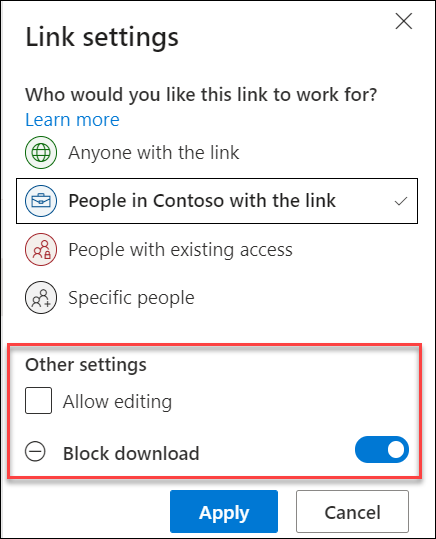Kui jagate üksusi teistega OneDrive võiSharePoint kaudu, saate anda neile vaatamisõiguse, kuid mitte alla laadida. Blokeeri allalaadimine on saadaval ainult office'i dokumentide ja muud tüüpi failide (nt PDF-ide, piltide, heli- ja muude mitteteksti- ja videofailivormingute) ühiskasutuslinkide jaoks.
Nupu Blokeeri allalaadimine valimisel ei kuvata ühiskasutusse antud failile juurdepääsevatel inimestel faili allalaadimise, printimise ega kopeerimise suvandeid. Nad saavad faile vaadata ainult veebis ega saa neid töölaua- ega mobiilirakendustes avada.
Märkused:
-
See funktsioon on saadaval OneDrive'i jaoks töö või kooli jaoks ja võib olla teie konto jaoks välja lülitatud. Kui seda suvandit ei kuvata, pöörduge oma administraatori poole.
-
Video- ja helifailide allalaadimise blokeerimise tugi on saadaval kõigi toetatud failitüüpide jaoks. Lisateave OneDrive'is toetatud heli- ja videovormingute kohta.
-
Kui olete oma asutuse Microsoft 365 administraator, saate reguleerida, kas blokeeri allalaadimine kuvatakse ainult Office'i failide või muude toetatud failide puhul, muutes cmdlet-käskude Set-SPOTenantvõi Set-SPOSite PowerShell (ServerRendered (Ainult Office) ja WebPreviewable (Kõik toetatud failid) sätet BlockDownloadLinksFileType.
-
Otsige OneDrive võiSharePoint üles fail, mille soovite ühiskasutusse anda, ja valige ülanurgas ring.
-
Valige lehe ülaservas Anna ühiskasutusse.
-
Lingisätete avamiseks valige Kõik, kellel on link.
-
Tühjendage ruut Luba redigeerimine ja lülitage sisse suvand Blokeeri allalaadimine.
-
Lisage sõnum ja saatke kutse.
Adressaadid näevad sõnumit, mis näitab, et nad saavad faili vaadata, kuid mitte alla laadida.